მაშ, როდის უნდა გადავაყენოთ MacBook ან Macs? ზოგჯერ ჩვენი მაკები უბრალოდ არ მუშაობენ ისე, როგორც ადრე. შესაძლოა შესრულება ნელდება. ან თქვენი Mac ძალიან ხშირად ჩერდება. შესაძლოა, მუდმივად ხედავთ შეცდომის შეტყობინებებს. ან თქვენი საყვარელი პროგრამა უბრალოდ არ მუშაობს.
ძირითადად, თქვენი Mac უბრალოდ არ მუშაობს სწორად.
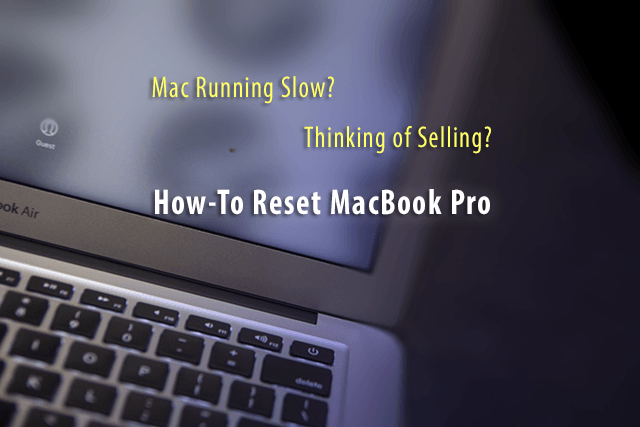
შინაარსი
- ოპერაციული სისტემა SOS. იფიქრეთ MacBook-ის გადატვირთვაზე
- ფიქრობთ გაყიდვაზე ან გაცემაზე? პირველი გადატვირთეთ MacBook
-
1- კლონირეთ თქვენი მყარი დისკი MacBook-ის გადატვირთვამდე
- სიტყვა დროის მანქანის შესახებ
- Drive Cloning წინააღმდეგ Time Machine Backup
- მესამე მხარის Drive-ის კლონირების აპლიკაციების გამოყენება
-
2-გადატვირთეთ NVRAM სანამ გადატვირთავთ MacBook-ს
- რა ჯანდაბა არის NVRAM?
- NVRAM-ის გადატვირთვა
-
3-გადატვირთეთ სისტემის მართვის კონტროლერი (SMC) სანამ გადატვირთავთ MacBook-ს
- გადააყენეთ MacBook-ის SMC
- Mac Desktop SMC-ის გადატვირთვა
- 4-აუშვეს iTunes
- 5- FileVault
- 6- გამორთეთ iCloud
- 7- გადატვირთეთ აღდგენაში
- 8- მყარი დისკის წაშლა MacBook-ის გადატვირთვისთვის
- 9- ხელახლა დააინსტალირეთ mac OS ან OS X MacBook-ის გადატვირთვისთვის
-
რეზიუმე როგორ აღვადგინოთ MacBook
- დაკავშირებული პოსტები:
ოპერაციული სისტემა SOS. იფიქრეთ MacBook-ის გადატვირთვაზე
ყველა ეს სიმპტომი იმდენად იმედგაცრუებულია, რომ თქვენ შეიძლება გინდოდეთ დაიწყოთ სუფთა ფურცლიდან და გადააყენოთ თქვენი Mac ქარხნულ პარამეტრებზე.
ჩვენ გვიყვარს, რომ ჩვენი Mac, როგორც წესი, მარტივი გამოსაყენებელია და იშვიათად განიცდის პრობლემების რეგულარულად მოხსენებას Windows-ის მომხმარებლების მიერ. მაგრამ ხანდახან, ჩვენ აღმოვჩნდებით რღვევის წერტილში, სადაც ჩვენი mac OS იმდენად დაბნეულია, რომ ოპერაციული სისტემის ხელახალი ინსტალაცია ან გადატვირთვა არის ჩვენი საუკეთესო გზა.
ფიქრობთ გაყიდვაზე ან გაცემაზე? პირველი გადატვირთეთ MacBook
შესაძლოა, ფიქრობთ უახლესი Mac-ის განახლებაზე და ძველი მოდელის გაყიდვაზე ან გაცემაზე. თუ ასეა, ქარხნული პარამეტრების გადატვირთვა აუცილებელია, სანამ თქვენს ამჟამინდელ Mac-ს ახალ მფლობელთან გაგზავნით. ჩვენი მაკის გადაცემა ვინმესთან ნებისმიერი მასზე ჩვენი ინფორმაცია გამორიცხულია. ის, რაც ჩვენ გვინდა მივაწოდოთ ახალ მფლობელს, არის ყველაზე ახლოს არასოდეს გამოუყენებელ Mac-თან.
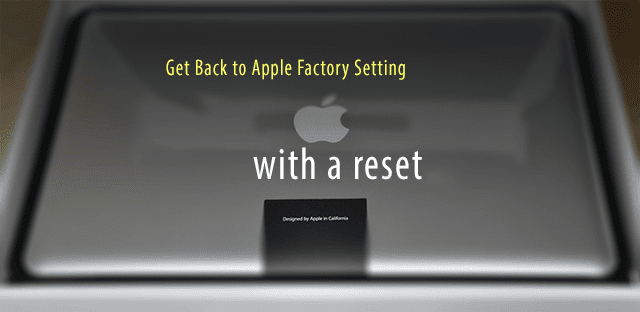
ასე რომ, ნებისმიერი მიზეზის გამო, იქნება ეს თქვენი ამჟამინდელი მაკის მუშაობის გაუმჯობესება თუ მისი ახალი მფლობელისთვის მომზადება, რეკომენდირებულია Mac-ზე ქარხნული პარამეტრების გადატვირთვა. და სამწუხაროდ, ეს არ არის ისეთი მარტივი ოპერაცია, როგორც ჩვენ მაკის მომხმარებლები ვართ მიჩვეული.
ეს სახელმძღვანელო დაგეხმარებათ გაიგოთ ნაბიჯები Macbook Pro-ისა და ყველა Mac კომპიუტერის გადატვირთვის საწყის ქარხნულ პარამეტრებზე დაბრუნებაზე.
შენიშვნა: ეს სახელმძღვანელო ეხება Mac Pro, iMac, MacBook, MacBook Pro და MacBook Air.
ასე რომ, ყოველგვარი შეფერხების გარეშე, 9 ნაბიჯი mac-ის ქარხნულ პარამეტრებზე გადატვირთვისთვის
1- კლონირეთ თქვენი მყარი დისკი MacBook-ის გადატვირთვამდე
Mac-ის გადატვირთვისას, მყარ დისკზე არსებული ყველა ინფორმაცია და მონაცემი წაიშლება. ასე რომ, თქვენ უნდა შექმნათ სარეზერვო საშუალება. ჩვენ ამას ვუწოდებთ თქვენი მყარი დისკის კლონირებას - თქვენი HD-ის სრული სარეზერვო ასლის შექმნა და გარკვეული დროის განმავლობაში შენახვა.
Apple ToolBox-ში ყოველთვის გირჩევთ მიჰყვეთ 2X2 წესი სარეზერვო ასლის შესაქმნელად – რაც ნიშნავს, რომ შეინახეთ 2 ადგილობრივი სარეზერვო და 2 ღრუბლოვანი სარეზერვო ასლი.

როდესაც თქვენ ახორციელებთ ქარხნულ პარამეტრებზე გადატვირთვისას, ჩვენ ასევე გირჩევთ შეინარჩუნოთ ა კლონი. ეს არის თქვენი მყარი დისკის ჩამტვირთავი დუბლიკატი – თქვენი გაშვების მოცულობის სრული და იდენტური ასლი, რომელიც ინახება გარე დისკზე ისე, რომ საჭიროების შემთხვევაში შეგიძლიათ მისგან ჩატვირთოთ თქვენი Mac.
ნამდვილი კლონის შესაქმნელად გჭირდებათ აპლიკაცია და გარე მყარი დისკი.
სიტყვა დროის მანქანის შესახებ
თუ იყენებთ Time Machine-ს, მაშინ უკვე გაქვთ კარგი სარეზერვო საშუალება. ეს არ არის ნამდვილი კლონი, მაგრამ მას აქვს ყველა თქვენი ინფორმაცია, აპლიკაცია და სხვა მონაცემები უსაფრთხოდ ინახება მის სარეზერვო ასლებში. ასე რომ, თუ აირჩევთ მხოლოდ Time Machine-ის გამოყენებას, მაშინ დარწმუნდით, რომ ხელით შექმენით სარეზერვო ასლი Time Machine-ით, სანამ შემდეგ ნაბიჯებს გააგრძელებთ.
ხელით სარეზერვო ასლის შესასრულებლად გადადით სისტემის პრეფერენციებზე. აირჩიეთ დროის მანქანა. და აირჩიეთ ყუთი "დროის მანქანის ჩვენება მენიუს ზოლში".
არჩევის შემდეგ, ხედავთ, რომ Time Machine ხატულა გამოჩნდება თქვენი მენიუს ზოლის მარჯვენა კუთხეში (თარიღთან და დროსთან ახლოს.) დააწკაპუნეთ ამ ხატულაზე და აირჩიეთ Back Up Now. არჩევა უზრუნველყოფს, რომ თქვენ გაქვთ ყველაფერი, რაც გჭირდებათ თქვენს Time Machine-ის სარეზერვო ასლებში.
Drive Cloning წინააღმდეგ Time Machine Backup
ყველაზე დიდი განსხვავება კლონებსა და Time Machine Backup-ებს შორის არის ის, რომ კლონები უზრუნველყოფენ დაუყოვნებლივ აღდგენას. კლონთან ერთად, თქვენ უბრუნდებით სამსახურს დაუყოვნებლივ დისკის ავარიის ან გაშვების მოცულობის სერიოზული პრობლემების შემდეგ.

უბრალოდ მიამაგრეთ თქვენი კლონის დრაივი, გადატვირთეთ კომპიუტერი Option კლავიშის დაჭერისას, აირჩიეთ კლონის დისკი Startup Manager-ში და დააჭირეთ Return-ს. და თქვენ კვლავ ამუშავებთ. ასე რომ, თქვენ დაასრულებთ ნებისმიერ სამუშაოს ან პროექტს, სანამ თქვენს პრობლემატურ დისკს გაუმკლავდებით. კლონ დისკზე გაშვებით, თქვენ შეკეთებთ ან ცვლით თქვენს მთავარ გაშვებულ დისკს, როცა თქვენი განრიგი საშუალებას მოგცემთ.
Time Machine-ით თქვენი ფაილების ახალ დისკზე ან შეკეთებულ დისკზე აღდგენას საათები, შესაძლოა დღეები სჭირდება. და ღრუბლოვანი სარეზერვო სერვისიდან მთლიანი დისკის აღდგენას კიდევ უფრო მეტი დრო სჭირდება და დამოკიდებულია თქვენს ინტერნეტის სიჩქარეზე.
მესამე მხარის Drive-ის კლონირების აპლიკაციების გამოყენება
არსებობს უამრავი აპლიკაცია, რომელიც ქმნის თქვენი Mac-ის სარეზერვო ასლს გარე დისკებზე. საილუსტრაციო მიზნებისთვის, ჩვენ წარმოგიდგენთ Carbon Copy Cloner. კიდევ ერთი პოპულარული ვარიანტია სუპერდუპერი. ორივე Carbon Copy Cloner და სუპერდუპერი საკმაოდ დიდი ხანია არსებობს, ამიტომ მათ კარგი გამოცდილება აქვთ. ორივე ფოკუსირებულია კლონირებაზე, აჩვენებს მარტივი და ადვილად გასაგები მომხმარებლის ინტერფეისს. და ორივე შეიცავს მკაფიო ფუნქციებს ჩამტვირთავი დუბლიკატების შესაქმნელად და შესანარჩუნებლად.
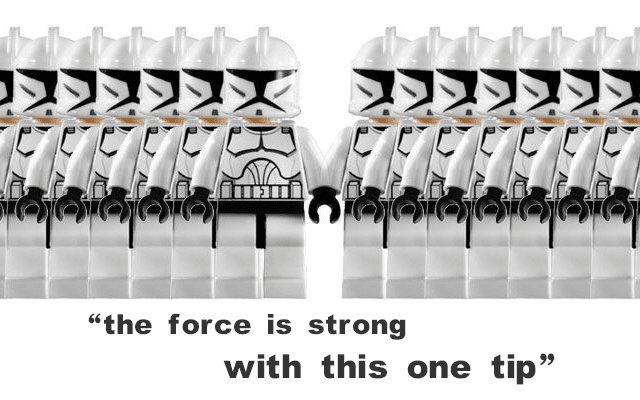
SuperDuper გთავაზობთ ძირითად უფასო ვერსიას და ფუნქციებით მდიდარ ფასიან ვერსიას. Carbon Copy Cloner სამწუხაროდ არ არის უფასო, მაგრამ გთავაზობთ 30-დღიან უფასო საცდელს.
Carbon Copy Cloner-ით კლონირების პროცესი მარტივია – თქვენ ირჩევთ თქვენს ძირითად მყარ დისკს წყაროდ და გარე მყარ დისკს დანიშნულებად. არჩევის შემდეგ დააჭირეთ ღილაკს "კლონი".
დასრულების შემდეგ, თქვენ ჩატვირთავთ თქვენს Mac-ს გარე მყარი დისკიდან ყოველგვარი შესწორებების გარეშე. უბრალოდ გადატვირთეთ სისტემა და დააჭირეთ ღილაკს "ოფცია". თუ სისტემა კარგად ჩაიტვირთება, თქვენ წარმატებით გააკეთეთ კლონირება და შექმენით თქვენი მყარი დისკის კლონირებული სარეზერვო ასლი.
2-გადატვირთეთ NVRAM სანამ გადატვირთავთ MacBook-ს
თუ თქვენ გაქვთ პრობლემები, რომლებიც დაკავშირებულია დამწყებ დისკის არჩევასთან, ეკრანის გარჩევადობასთან ან ხმის მოცულობასთან, თქვენს Mac-ზე NVRAM-ის გადატვირთვამ შესაძლოა პრობლემა მოაგვაროს. ან თუ თქვენი Mac-ის გაშვებისას კითხვის ნიშნის ხატულა მოკლედ გამოჩნდება, მაშინ NVRAM-ის გადატვირთვა ჩვეულებრივ აგვარებს ამ პრობლემას.
ასევე კარგი იდეაა NVRAM-ის გადატვირთვა თქვენი Mac-ის გასაყიდად ან საჩუქრის მომზადებისას.
რა ჯანდაბა არის NVRAM?
NVRAM-ში შენახული ინფორმაცია მოიცავს:
- დინამიკის მოცულობა
- Ეკრანის გარჩევადობა
- გაშვების დისკის შერჩევა
- ბირთვის პანიკის ბოლო ინფორმაცია, ასეთის არსებობის შემთხვევაში
NVRAM-ის გადატვირთვა

- გამორთე შენი მაკი
- იპოვნეთ შემდეგი კლავიშები კლავიატურაზე: Command (⌘), Option, P და R
- ჩართეთ თქვენი მაკი
- დააჭირეთ და ხანგრძლივად დააჭირეთ Command-Option-P-R კლავიშებს გაშვების ხმის მოსმენისთანავე
- გეჭიროთ ეს ღილაკები, სანამ კომპიუტერი არ გადაიტვირთება და მეორედ არ გაიგონებთ გაშვების ხმას
- გაათავისუფლეთ გასაღებები
NVRAM-ის გადატვირთვის შემდეგ შეიძლება დაგჭირდეთ დინამიკის ხმის, ეკრანის გარჩევადობის, გაშვების დისკის შერჩევისა და დროის სარტყლის ინფორმაციის პარამეტრების ხელახლა კონფიგურაცია.
3-გადატვირთეთ სისტემის მართვის კონტროლერი (SMC) სანამ გადატვირთავთ MacBook-ს
სისტემის მართვის კონტროლერი (SMC) არის ჩიპი თქვენს Mac-ში, რომელიც მართავს უამრავ ფიზიკურ ნაწილს მანქანა, როგორიცაა LED ინდიკატორები, კლავიატურები და სხვა პერიფერიული მოწყობილობები, გაგრილების ვენტილატორები და დენი ღილაკები. SMC ასევე განსაზღვრავს თქვენი მყარი დისკის ზოგიერთ ქცევას, მაგალითად, როგორ იქცევა თქვენი კომპიუტერი ძილის რეჟიმში და როგორ უმკლავდება ის ელექტრომომარაგებას.
- კომპიუტერის ვენტილატორები მუშაობენ მაღალი სიჩქარით, თუმცა კომპიუტერი არ განიცდის მძიმე გამოყენებას და სათანადოდ ვენტილირებადია
- კლავიატურის უკანა განათება არასწორად მოქმედებს Mac კომპიუტერებზე, რომლებსაც აქვთ ეს ფუნქცია
- სტატუსის ინდიკატორის ნათურა (SIL) არასწორად მოქმედებს Mac კომპიუტერებზე, რომლებსაც აქვთ ეს ფუნქცია
- ბატარეის ინდიკატორის ნათურები, თუ ეს არის, არასწორად იქცევა Mac ნოუთბუქებზე, რომლებსაც აქვთ მოუხსნელი ბატარეა
- ეკრანის უკანა განათება სწორად არ რეაგირებს გარემოს განათების ცვლილებებზე Mac კომპიუტერებზე, რომლებსაც აქვთ ეს ფუნქცია
- კომპიუტერი არ რეაგირებს ჩართვის ღილაკზე დაჭერისას
- Mac ნოუთბუქის კომპიუტერი სათანადოდ არ რეაგირებს სახურავის დახურვის ან გახსნისას.
- კომპიუტერი იძინებს ან ითიშება მოულოდნელად
- ბატარეა არ იტენება სწორად
- MagSafe კვების ადაპტერი LED არ მიუთითებს სწორ აქტივობაზე
- კომპიუტერი უჩვეულოდ ნელა მუშაობს, თუმცა ის არ განიცდის არანორმალურად მაღალ CPU-ს გამოყენებას
- აპლიკაციის ხატულები შეიძლება გაიხსნას დიდი ხნის განმავლობაში Dock-ში
- აპლიკაციებმა შეიძლება გამართულად არ იმუშაონ, ან გახსნის შემდეგ შეწყვიტონ რეაგირება
- კომპიუტერი, რომელიც მხარს უჭერს სამიზნე ჩვენების რეჟიმი არ გადადის ან გამოდის სამიზნე ჩვენების რეჟიმში, როგორც მოსალოდნელია, ან გადადის ან გამოდის სამიზნე ჩვენების რეჟიმში მოულოდნელ დროს
- ირგვლივ განათება I/O პორტები Mac Pro-ზე (2013 წლის ბოლოს) არ აქტიურდება კომპიუტერის გადაადგილებისას
გადააყენეთ MacBook-ის SMC
თუ ბატარეა არ არის მოსახსნელი

- გამორთეთ მაკი
- შეაერთეთ MagSafe ან USB-C კვების ადაპტერი კვების წყაროსთან და თქვენს Mac-თან
- ჩაშენებული კლავიატურის გამოყენებით დააჭირეთ Shift-Control-Option კლავიატურის მარცხენა მხარეს, შემდეგ დააჭირეთ ჩართვის ღილაკს ერთდროულად
- გაათავისუფლეთ ყველა ღილაკი, შემდეგ კვლავ დააჭირეთ ჩართვის ღილაკს Mac-ის ჩასართავად
თუ ბატარეა მოსახსნელია
- გამორთეთ მაკი
- გამორთეთ MagSafe კვების ადაპტერი Mac-დან
- ამოიღეთ ბატარეა.
- იხილეთ თქვენი MacBook-ის მომხმარებლის სახელმძღვანელო დეტალური ინსტრუქციებისთვის, თუ როგორ ამოიღოთ თქვენი კონკრეტული მოდელის MacBook-ის ბატარეა
- ხანგრძლივად დააჭირეთ ჩართვის ღილაკს 5 წამის განმავლობაში
- ხელახლა შეაერთეთ ბატარეა და MagSafe კვების ადაპტერი
- დააჭირეთ ჩართვის ღილაკს Mac-ის ჩასართავად
MagSafe კვების ადაპტერებზე LED-მა შესაძლოა შეიცვალოს მდგომარეობა ან დროებით გამოირთვოთ SMC-ის გადატვირთვისას.

Mac Desktop SMC-ის გადატვირთვა
მიჰყევით ამ ნაბიჯებს Intel-ზე დაფუძნებული iMac, Mac mini, Mac Pro და Xserve-ისთვის.
- გამორთეთ მაკი
- გამორთეთ დენის კაბელი თქვენი Mac-ის კვების პორტიდან
- დაელოდეთ 30 წამს
- ისევ შეაერთეთ დენის კაბელი
- დაელოდეთ 5 წამს, შემდეგ დააჭირეთ ჩართვის ღილაკს Mac-ის ჩასართავად
SMC-ის გადატვირთვის შესრულება დაგეხმარებათ გადაჭრას მრავალი პრობლემა ელექტროენერგიასთან და აპარატურასთან, რომლებიც სხვაგვარად არ რეაგირებენ პრობლემების მოგვარების ტექნიკაზე. SMC გადატვირთვის შემთხვევაში, ბევრი ტექნიკის პრობლემა უნდა მოგვარდეს. ასევე კარგი იდეაა SMC-ის გადატვირთვა მანამ, სანამ Mac-ს გაყიდით ან აჩუქებთ. გახსოვდეთ, რომ მხოლოდ Intel Mac-ებს აქვთ SMC კონტროლერი.
4-აუშვეს iTunes
თუ ყიდით ან აჩუქებთ თქვენს Mac-ს, ეს ნაბიჯი აუცილებელია. თუ თქვენ გადატვირთავთ mac-ს თქვენი მუდმივი გამოყენებისთვის, ეს ნაბიჯი მაინც რეკომენდებულია, მაგრამ შეგიძლიათ გამოტოვოთ იგი.
შემდეგი, მოდით გავაუქმოთ თქვენი კომპიუტერი თქვენი პირადი iTunes ანგარიშიდან.
სწრაფი რჩევა – გახსოვდეთ, რომ თქვენს iTunes ანგარიშზე გაქვთ მაქსიმუმ 5 Mac. ასე რომ, არასოდეს მისცეთ თქვენი ანგარიში არავის.
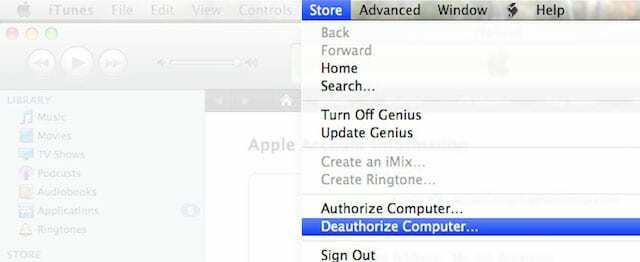
თქვენი iTunes ანგარიშის გასაუქმებლად, დააწკაპუნეთ „შენახვა“ iTunes-ში და შემდეგ „ამ კომპიუტერის ავტორიზაციის გაუქმება“. აქ შეიყვანეთ თქვენი ID და პაროლი. ამ ინფორმაციის მიწოდების შემდეგ, თქვენი სისტემა აღარ იქნება დაკავშირებული iTunes-თან.
5- FileVault
სანამ უფრო შორს წავალთ, უმჯობესია გამორთოთ FileVault. გახსენით „სისტემის პარამეტრები“ და აირჩიეთ „უსაფრთხოება და კონფიდენციალურობა“. აირჩიეთ FileVault და დააჭირეთ "გამორთვა".
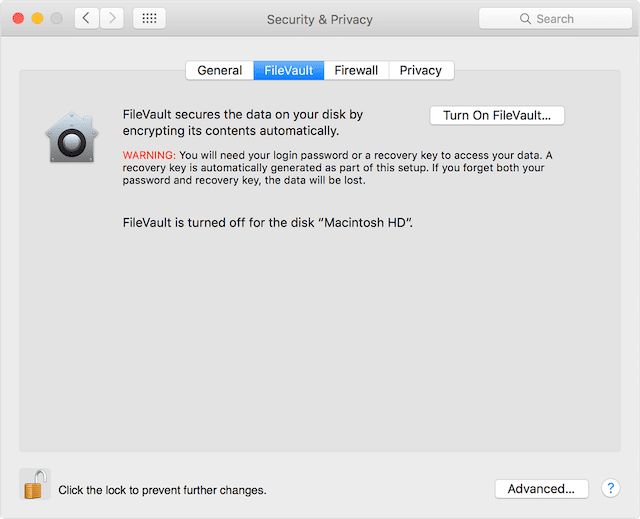
6- გამორთეთ iCloud
ეს არის კიდევ ერთი ნაბიჯი, რომელიც გადამწყვეტია, თუ თქვენ გაყიდით ან აჩუქებთ თქვენს Mac-ს. თუ თქვენ დაისვენეთ mac-ს თქვენი მუდმივი გამოყენებისთვის, ეს ნაბიჯი რეკომენდებულია, მაგრამ შეგიძლიათ გამოტოვოთ იგი.
თუ ვშლით ყველაფერიჩვენი მყარ დისკზე, ყოველთვის უფრო უსაფრთხო ვარიანტია თქვენი iCloud ანგარიშის გამორთვა და წაშლა შემდგომში გადასვლამდე, რადგან ის გარკვეულ შეცდომებს იწვევს.
iCloud-ის გამორთვისთვის გახსენით „სისტემის პრეფერენციები“ აირჩიეთ „iCloud“ და შემდეგ „გასვლა“. ყველა ამომხტარ ფანჯარაში დარწმუნდით, რომ დააწკაპუნეთ „Delete from Mac“-ზე, რათა წაშალოთ ყველა თქვენი პერსონალური მონაცემები.
7- გადატვირთეთ აღდგენაში
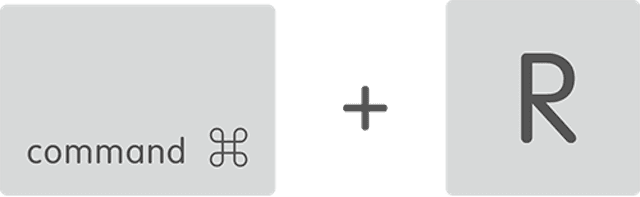
ეს საკმაოდ მარტივია. უბრალოდ დააწკაპუნეთ ვაშლის ხატულაზე თქვენი ეკრანის ზედა მარცხენა კუთხეში და აირჩიეთ "გადატვირთვა". როდესაც სისტემა გადაიტვირთება, გააგრძელეთ კლავიშები „Command“ და „R“ ერთად, სანამ არ დაინახავთ აღდგენის რეჟიმის ფანჯარას თქვენს ეკრანზე.
8- მყარი დისკის წაშლა MacBook-ის გადატვირთვისთვის
აღდგენის განყოფილებაში ჩატვირთვის შემდეგ აირჩიეთ "Disk Utility" და შემდეგ "Continue". დააწკაპუნეთ ღილაკზე „გათიშვა“ და შემდეგ აირჩიეთ „წაშლა“ ჩანართი, რომელიც მდებარეობს ზედა ღილაკებს შორის. დააჭირეთ "წაშლას" ყველა მონაცემის წასაშლელად.
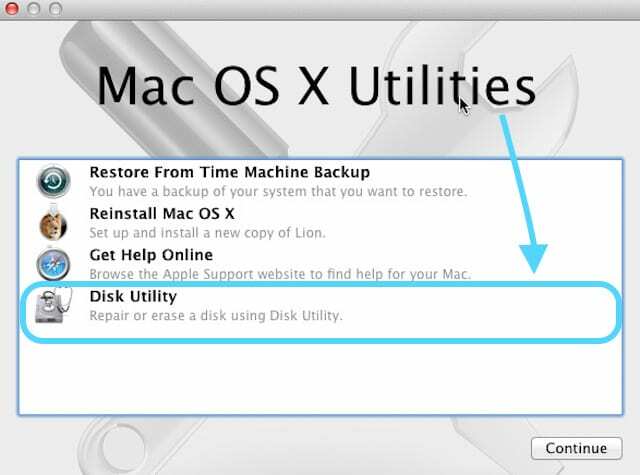
დაიმახსოვრე, რომ ამ მომენტიდან დაბრუნება არ არის, რადგან ეს წაშლის ყველაფერს თქვენი მყარი დისკიდან. ასე რომ, დარწმუნდით, რომ გაქვთ თქვენი მყარი დისკის სრული სარეზერვო და/ან კლონი.
თუ არ ხართ დარწმუნებული - არ გააგრძელოთ. გადადით ამ სტატიაში და მიჰყევით 1 ნაბიჯს
წაშლის დასრულებისას აირჩიეთ „დისკის სასარგებლო პროგრამა“, აირჩიეთ მყარი დისკი და დააინსტალირეთ იგი. გასასვლელად დააწკაპუნეთ "გადასვლა დისკის უტილიტაზე".
9- ხელახლა დააინსტალირეთ mac OS ან OS X MacBook-ის გადატვირთვისთვის
დააწკაპუნეთ „ხელახლა ინსტალაციაზე“ და დანარჩენის შესრულება მარტივია ეკრანზე ინსტრუქციების მეშვეობით. პროცესი ჩამოტვირთავს Mac ოპერაციული სისტემის უახლეს ვერსიას თქვენს მყარ დისკზე და დააინსტალირებს.
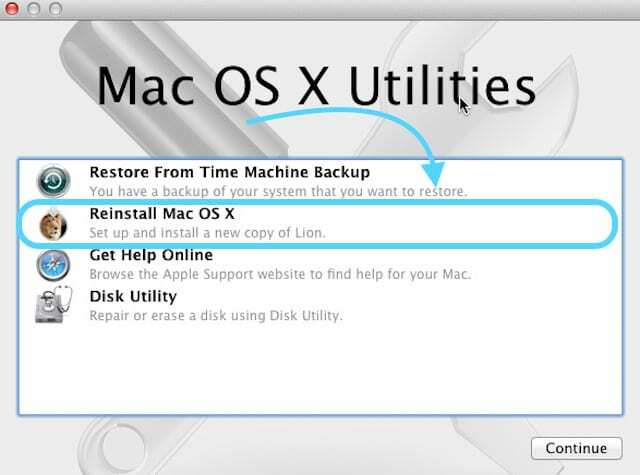
თუ თქვენ ყიდით ან აჩუქებთ ამ მაკს, გახსოვდეთ, რომ ინსტალაციის პროცესში არ შეიყვანოთ თქვენი Apple ID ან პაროლი, როგორც პირმა, რომელიც ყიდულობს ან იღებს თქვენს Mac-ს, უნდა შეიყვანოს საკუთარი Apple ID და პაროლი.
რეზიუმე როგორ აღვადგინოთ MacBook
როდესაც თქვენი Mac იწყებს უცნაურად მოქმედებას ისეთი ფაქტორებით, როგორიცაა ეკრანის შეცდომები, გაყინვა ან ავარია რამდენჯერმე კვირაში, გრაფიკული ხარვეზების პრობლემები, ძალიან ცხელი ან ზოგადად მაღალი შეყოვნება, დროა ვიფიქროთ გადატვირთვაზე.
თუ თქვენ ყიდით ან გასცემთ თქვენს Mac-ს, არ გსურთ მათ ჰქონდეთ წვდომა თქვენს ფაილებზე. ამიტომ უსაფრთხოდ უნდა წაშალოთ თქვენი Mac-ის მყარი დისკი ან მყარი დისკი და ხელახლა დააინსტალიროთ mac OS ან OS X. ამის გაკეთება ნიშნავს, რომ თქვენი ფაილები დაცული იქნება. და შემდეგ მფლობელს ექნება Mac, რომელიც მუშაობს ახალივით!

თავისი პროფესიული ცხოვრების უმეტესი ნაწილის განმავლობაში, ამანდა ელიზაბეთი (მოკლედ ლიზი) ავარჯიშებდა ყველა სახის ადამიანს, თუ როგორ გამოეყენებინათ მედია, როგორც ინსტრუმენტი საკუთარი უნიკალური ისტორიების სათქმელად. მან ერთი-ორი რამ იცის სხვების სწავლებისა და სახელმძღვანელოების შექმნის შესახებ!
მის კლიენტებს შორის არიან Edutopia, Scribe Video Center, III გზა ინსტიტუტი, Bracket, ფილადელფიის ხელოვნების მუზეუმი, და დიდი სურათების ალიანსი.
ელიზაბეთმა მიიღო სახვითი ხელოვნების მაგისტრის ხარისხი მედიის დამზადებაში ტემპლის უნივერსიტეტიდან, სადაც ასევე ასწავლიდა სტუდენტებს, როგორც დამხმარე ფაკულტეტის წევრს კინოსა და მედია ხელოვნების განყოფილებაში.